Comment exécuter des applications Linux GUI sur Windows 10 dans Bash
Avec la version 14316 de Windows 10 récemment publiée, qui fait partie de la prochaine mise à jour anniversaire, Microsoft a introduit un nouveau shell de ligne de commande Linux "bash" à Windows. Il permet d'exécuter des applications Linux sur console. Microsoft affirme que le sous-système Linux est une implémentation native qui le rend plus rapide que n'importe quelle machine virtuelle. Mais contrairement à une instance de machine virtuelle Linux, la console bash de Windows 10 ne vous permet pas d'exécuter des applications GUI Linux prêtes à l'emploi. Voici comment contourner cette limitation afin que vous puissiez exécuter des applications graphiques du serveur X.
Publicité
Sur Linux et d'autres systèmes d'exploitation de type UNIX, il existe un système de fenêtrage X qui fournit le cadre de base pour un environnement GUI. Il existe une application Win32 (de bureau) tierce pour Windows appelée Xming X Server. Il implémente une session de serveur X dans le système d'exploitation Windows. Une fois que vous l'avez installé, vous pouvez dire à Ubuntu Bash de l'utiliser comme affichage X principal. Voici comment.
Comment exécuter des applications Linux GUI sur Windows 10 dans Bash
- Pointez votre navigateur sur la page suivante et téléchargez Xming X Server pour Windows.
- Téléchargez et installez l'application, qui a la version 6.9.0.31 à ce jour.
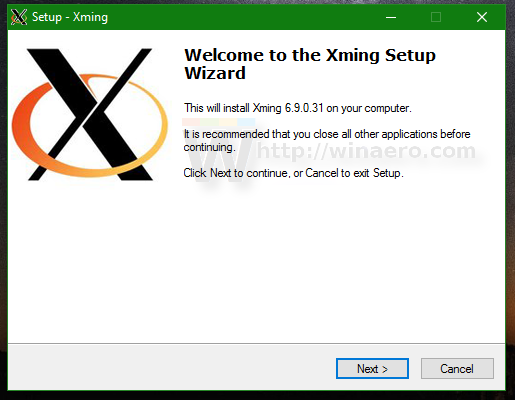


- Démarrez l'application Xmin X Server. Il apparaîtra dans la zone de notification (barre d'état système).
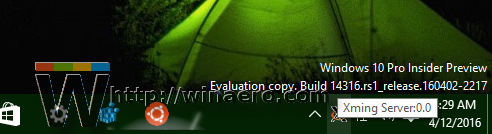
- Maintenant, ouvrez Bash sur Ubuntu comme décrit ICI et installez une application GUI. Par exemple, essayons avec l'application légère "Galculator", qui n'est qu'une calculatrice GTK+.
Tapez la commande suivante :apt-get install galculateur
Vous serez invité à installer des packages supplémentaires. Tapez Y pour confirmer et attendez que tout soit téléchargé et installé.

- Maintenant, pour lancer l'application Galculator, tapez ce qui suit :
AFFICHAGE=:0 galculateur

Voila, vous avez une application de calculatrice Linux en cours d'exécution sur votre ordinateur Windows 10.
C'est ça! Les crédits pour cette astuce vont à ceci reddit.



